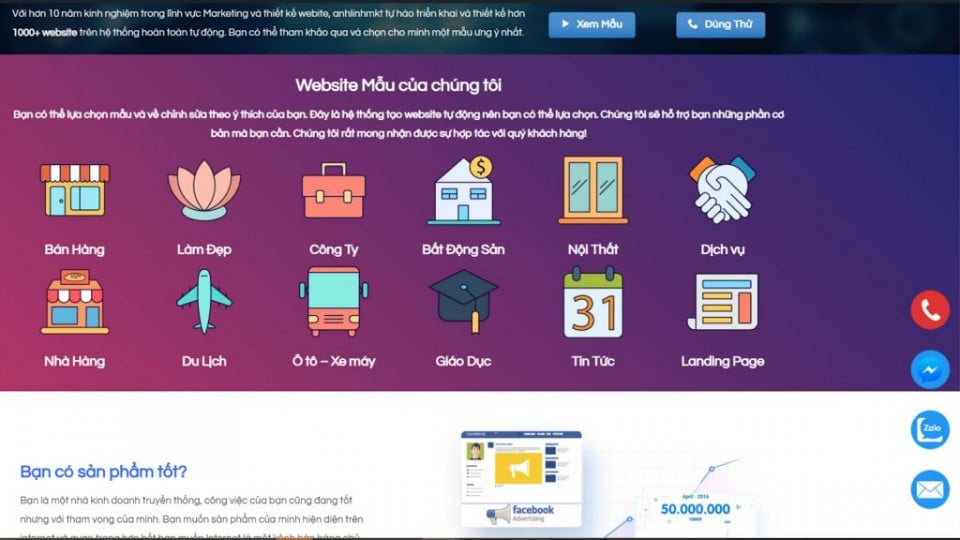Hướng dẫn cài đặt Remix OS chạy song song với Windows
Remix OS là một hệ điều hành được xây dựng trên nền tảng Android cho những chiếc Remix Mini (TV Box). Tuy nhiên đã được nhà sản xuất Jide tùy biến với các thao tác, ô cửa sổ, bàn phím và chuột giống như Windows. Được giới thiệu tại triển lãm CES 2016 của năm nay, Remix OS đã trở thành một hiện tượng đối với người sử dụng máy tính với nhiều tính năng độc đáo. Hãy cùng Chiasebanquyen.com tiến hành cài đặt hệ điều hành này trực tiếp trên máy tính của bạn song song với hệ điều hành Windows bạn đang sử dụng nhé.
[wc_box color=”warning” text_align=”left”]Chú ý: Phiên bản Remix OS hiện tại vẫn ở bản BETA nên có thể có những lỗi phát sinh trong quá trình sử dụng nhé.
[/wc_box]

Hướng dẫn cài đặt Remix OS song song với Windows:
Một vài yêu cầu hệ thống:
- Hệ điều hành bắt buộc: Windows 7 trở lên, không hỗ trợ Dual boot với Windows XP nhé ?
- Cần một phân vùng mới hoặc bạn cũng có thể cài trực tiếp lên các ổ khác ổ của máy tính (yên tâm dữ liệu bạn sẽ không bị mất)
Tiến hành cài đặt:
1. Tải về phiên bản Remix OS For PC tại website của hãng tại đây. Có 2 phiên bản 32 bit và 64 bit, tùy vào cấu hình máy của bạn hãy lựa chọn phiên bản phù hợp nhé.
2. Sau khi tải hoàn tất, tiến hành giải nén file vừa tải về. Bạn sẽ thấy 3 file: 1 file text hướng dẫn, 1 file cài đặt và 1 file ISO của hệ điều hành.
3. Tiến hành chạy fileRemix OS Installation Tool.exe.
Tại dòng ISO File, hãy lựa chọn file ISO mà bạn vừa giải nén lúc nãy.
Ô Type: Nhớ lựa chọn là Hard Disk
Drive là ổ mà bạn lựa chọn để cài đặt hệ điều hành Remix OS lên đó. Ở đây mình chọn luôn ổ C. Không sao, dữ liệu bạn cũng không bị mất đâu ?

4: Click vào nút OK để bắt đầu quá trình cài đặt.

5: Đợi quá trình cài đặt kết thúc, bạn sẽ nhận được thông báo yêu cầu Reboot lại máy tính, hãy Reboot lại nhé.
6: Khi tiến hành khởi động lại máy tính, bạn sẽ thấy tùy chọn lựa chọn boot giữa hệ điều hành Windows hiện tại và Remix OS. Dùng mũi tên lên xuống hoặc dùng chuột để boot vào Remix OS.

7: Hãy chờ đợi quá trình cài đặt hệ điều hành lên máy tính của bạn. Quá trình này có thể mất từ 15-30 phút tùy thuộc vào cấu hình máy tính của bạn. Trong quá trình cài đặt Remix OS sẽ tiến hành tạo 1 phân vùng dữ liệu 8GB để chưa hệ điều hành.

8: Quá trình cài đặt hoàn tất, bạn sẽ được khởi động lại máy lần nữa. Lựa chọn Remix OS để boot vào và trải nghiệm nhé.
9: Để trở lại Windows, chỉ cần nhấn vào nút Power trên thanh menu, chọn Reboot và sau khi khởi động lại tại màn hình dual Boot, lựa chọn Windows. Như vậy là đã hoàn thành rồi ?
Hướng dẫn cài đặt Google Play Store cho Remix OS:
Hiện tại Remix OS chưa được google cấp phép cho cài đặt Google Play Store lên hệ điều hành này, tuy nhiên bạn có thể cài đặt đơn giản bằng thủ thuật bên dưới:
1. Đầu tiên hãy boot vào Remix OS, sau đó truy cập vào link này để tải file cài Play Store:GMSInstaller.apk(Nếu file không tải được thì vào topic gốc tại:forum.xda-developers.comđể tải nhé)
2. Sau khi tải về, dùng File Manager hoặc Download Manager có trong Remix OS để chạy nó lên. Khi được hỏi cài đặt, nhấn “One-click to install Google Services“. Lúc này các dịch vụ của Google sẽ được tự động tải xuống máy tính của của bạn ? .
3. Cài xong, vào Settings > Applications > Manage Applications > All. Lần lượt chọn vào hai dịch vụ là “Google Play Services” và “Google Service Framework”, bấm “Clear Data” để xóa đi dữ liệu tạm của chúng.
4. Khởi động lại máy tính và vào lại Remix OS.
5. Mở trình duyệt của Remix OS, gõ vào khung tìm kiếm dòng chữ Google Play Services, bấm vào link dẫn đến cửa hàng Play Store rồi nhấn cập nhật. Vậy là bạn đã có Play Store cho Remix OS rồi đó ?
6. Để sử dụng Play Store bạn cần đăng nhập tài khoản Google giống như trên điện thoại Android của bạn.
Một số thắc mắc khi sử dụng Remix OS:
Khắc phục lỗi thời gian không hiển thị chính xác khi bạn Reboot sử dụng Windows
Vấn đề ở đây là Windows thì sử dụng giờ địa phương của bạn, trong khi các hệ điều hành dùng nhân Linux lại sử dụng Universal Time, hoặc múi giờ GMT rồi chuyển đổi về giờ địa phương của bạn. Để khắc phục tình trạng này bạn cần sửa một chút trong registery của Windows.
[wc_box color=”warning” text_align=”left”]
Chú ý: Cách này chỉ sử dụng cho Windows 7 hoặc mới hơn thôi nhé.
[/wc_box]
1.Mở Start Menu Windows (hoặc Start Screen đối với Windows 8, Windows 8.1)
2. Gõ “regedit.exe” vào khung tìm kiếm và nhấn Enter.
3. Khi trình Registry Editor mở, hãy di chuyển tới dòng:
HKEY_LOCAL_MACHINESYSTEMCurrentControlSetControlTimeZoneInformation

4. Click chuột phải vào khung bên phải và chọn New
5. Chọn DWORD (32-bit Value)
6. Đặt tên cho nó là: RealTimeIsUniversal
7. Click đúp vào RealTimeIsUniversal vừa tạo và chuyển giá trị từ 0 sang 1.

8. Tiếp đó bạn khởi động lại máy tính và reboot vào Remix OS (Chú ý reboot vào Remix OS trước nhé)
9. Tiếp đó bạn lại Reboot lại và boot vào Windows. Lỗi hiển thị thời gian sai sẽ được khắc phục ?
Hướng dẫn uninstall Remix OS
Nếu Remix OS hoạt động không như bạn mong đợi, hoặc là bạn không muốn sử dụng hệ điều hành này nữa. Bạn có thể gỡ bỏ dễ dàng chúng.
Hãy vào ổ chưa file cài đặt Remix OS tìm và chạy fileUninstallRemixOS.exequá trình Uninstall sẽ diễn ra và xóa file cũng như dual Boot một cách rất nhanh chóng.
Trên đây là thủ thuật máy tínhhướng dẫn quá trình cài đặt hệ điều hành Remix OS để chạy song song với hệ điều hành Windows của bạn cũng như việc cài đặt Google Play Store, Khắc phục lỗi sai thời gian và Quá trình Uninstall hệ điều hành này. Nếu bạn có thắc mắc và câu hỏi gì hãy comment bên dưới và đừng quên chia sẻ bài viết này cho bạn bè để cùng trải nghiệm hệ điều hành tuyệt vời này nhé. Chúc bạn thành công!